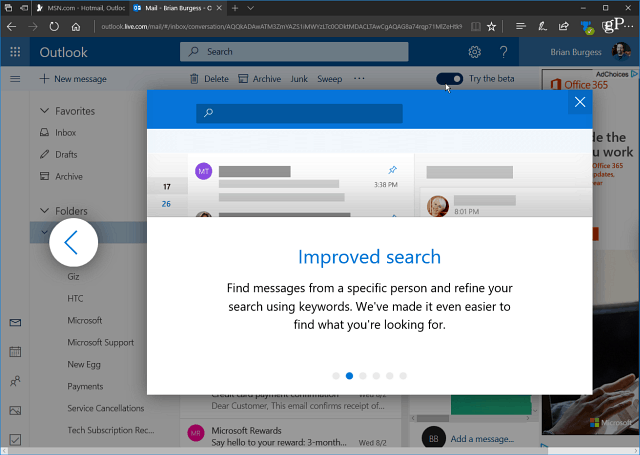Terakhir diperbarui saat

Jika Anda memiliki keyboard Apple yang lamban atau Anda bosan dengan koreksi otomatis yang tidak berfungsi dengan baik, berikut cara mengatur ulang keyboard di iPhone atau iPad.
Jika keyboard iPhone Anda sedikit lambat atau mengoreksi kata-kata yang salah, Anda harus mencari cara untuk mengatur ulang keyboard Anda. Ini akan mengembalikan keyboard ke pengaturan default, menghapus kata-kata yang disimpan salah dalam proses.
Anda kemudian dapat mempertimbangkan beberapa peningkatan keyboard tambahan, seperti membuat pintasan teks khusus. Jika Anda tidak yakin cara mengatur ulang keyboard di iPhone, ikuti langkah-langkah di bawah ini.
Cara Mengatur Ulang Keyboard di iPhone dan iPad
Menyetel ulang keyboard di iPhone sangat mudah jika Anda tahu harus mulai dari mana. Langkah-langkah di bawah ini akan bekerja sama di iPhone dan iPad.
Untuk mengatur ulang keyboard di iPhone atau iPad:
- Meluncurkan Pengaturan dari layar beranda.
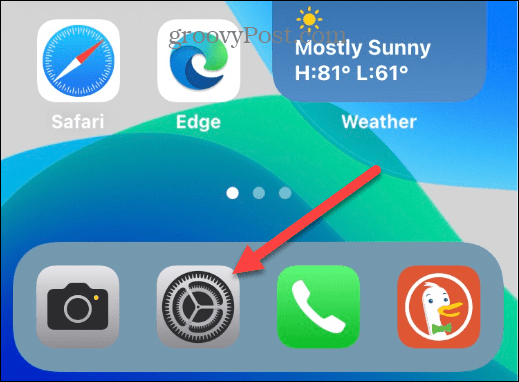
- Ketuk Umum pilihan dari menu.
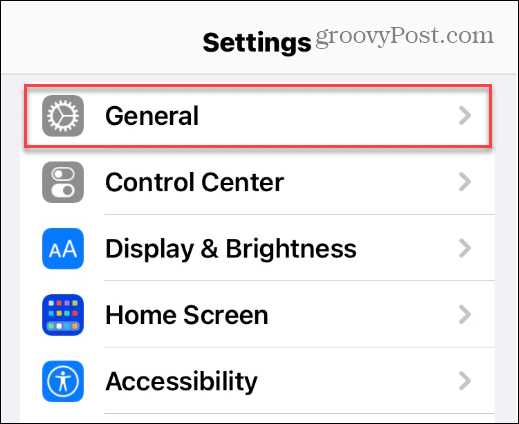
- Gulir ke bawah ke bagian bawah layar dan ketuk Transfer atau Atur Ulang iPhone pilihan.
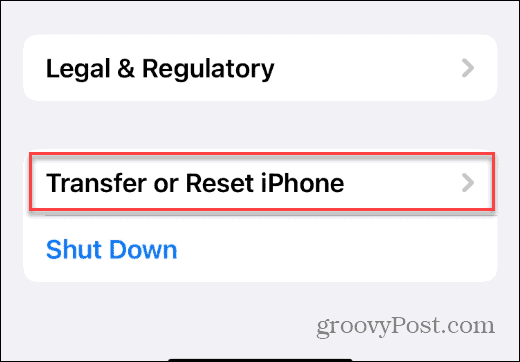
- Di bagian bawah layar berikut, ketuk Mengatur ulang pilihan.
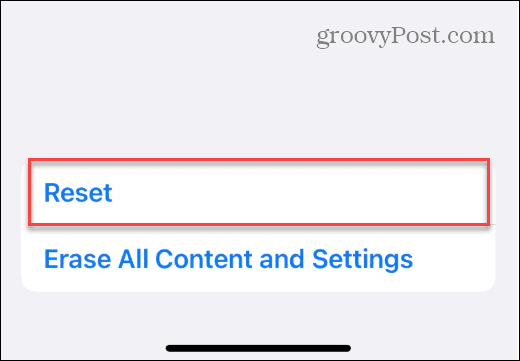
- Sekarang, ketuk Setel Ulang Kamus Keyboard pilihan dari menu yang muncul di bagian bawah.
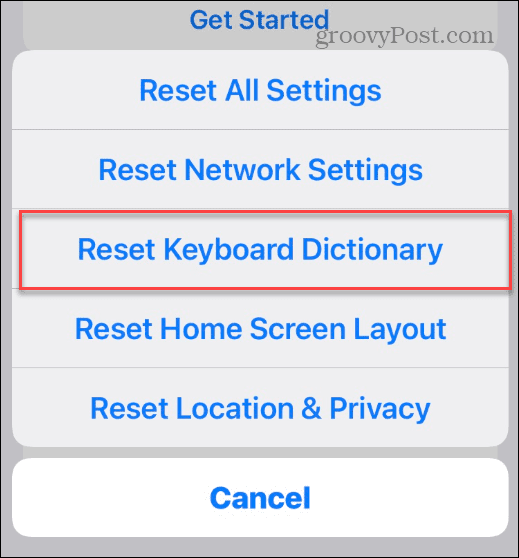
- Masukkan kode sandi Anda saat ini dan ketuk dan tekan Kembali pada keyboard. Atau, ketuk Selesai tombol di sudut kanan atas.
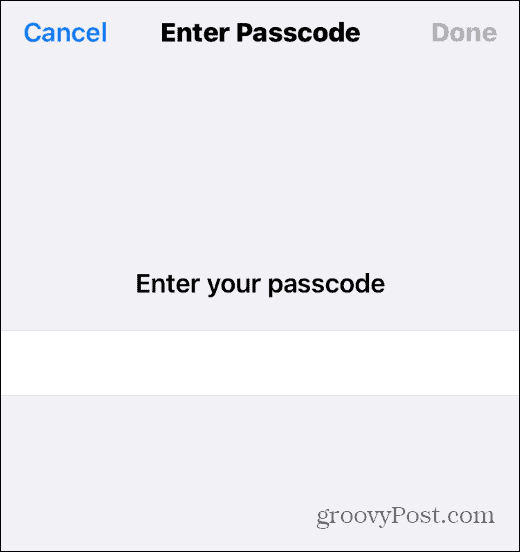
- Pesan verifikasi akan muncul di layar. Penyesuaian apa pun yang sebelumnya Anda buat pada keyboard akan hilang, termasuk kata-kata khusus apa pun.
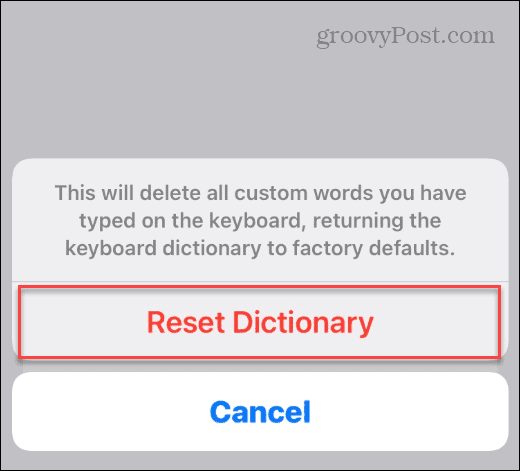
- Ketuk Setel Ulang Kamus pesan verifikasi, dan Anda siap untuk pergi. Prosesnya akan mengembalikan kamus keyboard di iPhone atau iPad Anda.
Menggunakan keyboard sekarang seharusnya lebih responsif, dan koreksi otomatis akan bekerja lebih baik.
Setel ulang Keyboard di iPhone dan iPad
Saat Anda mengatur ulang keyboard di iPhone atau iPad, perangkat Anda dapat memulai ulang—ini hanya akan memakan waktu satu atau dua menit. Jika tidak, Anda tidak perlu mulai ulang iPhone Anda, tapi tidak pernah bisa menyakiti.
Ingatlah bahwa ketika Anda mengatur ulang keyboard iPhone, semua pintasan teks khusus Anda akan hilang, tetapi Anda dapat masuk kembali dan buat pintasan teks baru. Namun, Anda harus mengatur ulang keyboard jika menjadi lamban atau Anda bosan dengan koreksi otomatis yang buruk.
Berbicara tentang teks, terkadang Anda membutuhkan salinan teks. Untuk situasi seperti itu, pelajari caranya cetak pesan teks dari iPhone.
Cara Menemukan Kunci Produk Windows 11 Anda
Jika Anda perlu mentransfer kunci produk Windows 11 atau hanya membutuhkannya untuk melakukan instalasi OS yang bersih,...
Cara Menghapus Cache, Cookie, dan Riwayat Penjelajahan Google Chrome
Chrome melakukan pekerjaan yang sangat baik untuk menyimpan riwayat penjelajahan, cache, dan cookie untuk mengoptimalkan kinerja browser Anda secara online. Cara dia...
Pencocokan Harga Di Toko: Cara Mendapatkan Harga Online Saat Berbelanja di Toko
Membeli di toko tidak berarti Anda harus membayar harga yang lebih tinggi. Berkat jaminan pencocokan harga, Anda bisa mendapatkan diskon online saat berbelanja di...

![Panduan Pencadangan dan Pemulihan Data Windows 7 [Bagaimana-Untuk]](/f/34dd9cd986447ba3ccf298c3b52a9636.png?width=288&height=384)